| 117 | 九九の表を作りたい(Excel2013) |
下のような九九の表をつくりたい。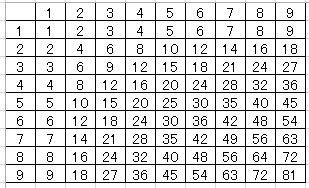 ①下図のように1、2と入力して、1のセルと2のセルをドラッグをして、2のセルの右下のマークを左クリックし たまま右へドラッグして「9」で止める。 すると、下の図のようになる。 ②下図のように1、2と入力して、1のセルと2のセルをドラッグをして、2のセルの右下のマークを左クリックし たまま下へドラッグして「9」で止める。 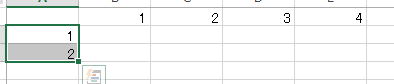 すると、下の図のようになる。 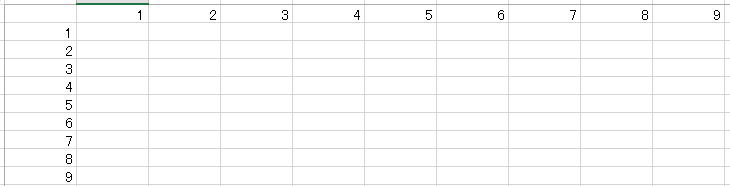 ③下図のように1、2と入力して、1のセルと2のセルをドラッグをして、2のセルの右下のマークを左クリックし たまま右へドラッグして「9」で止める。 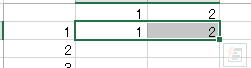 すると、下の図のようになる。  ④下図のように2、4と入力して、2のセルと4のセルをドラッグをして、4のセルの右下のマークを左クリックし たまま右へドラッグして「9」で止める。 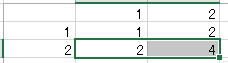 ⑤以上のように、2つのセルに数値を入れるとその規則性を読み取って、その続きを表示してくれる。 下の図は、完成したものである。  ⑥数値を中央揃えして、罫線を入れる。 数表を全てドラッグして、中央揃えをクリックする(下図参照)。 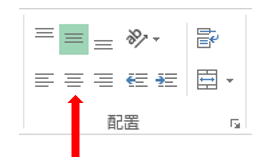 ⑦表全体を縮小する。 表のAのセルからJのセルまでドラッグし、表の右上のJの右横にポインタを合わせると下図のようなマーク が出るので、マークを左クリックしたまま左へ移動し「幅3.00」で止めて手を放すと完成。  (参考) 今回学んだことの利用例として、1月、2月とセルに入力し、12月まで簡単に入力できる。 |
|